TVモードでテレビに接続しても映像が映らないで困ってる人
TVモードに接続する方法手順をご紹介していますので、参考にしてみてください。
TVモードで接続して映像が映らないで困っている方もいるかと思います。
正しい手順で接続していると思うんだけど、どうして映像が映らないんだろうと思ってる方も、正しい手順の接続方法で接続しなおしてみると良いと思います。
TVモードに接続する手順と方法
ニンテンドースイッチでTVモードで使用する際の正しい接続方法手順をご紹介
あらかじめ準備しておくこと
ドックからは「ニンテンドースイッチ本体」や「ACアダプター」、「HDMIケーブル」を外しておく。
※「ACアダプター」は、コンセントから外す。再接続する際は20秒以上おいてください。
※「HDMIケーブル」は、テレビから外してください。
1.ACアダプターをコンセントに差します
TVモードでは多くの電力を消費しますので、直接コンセントへ差し込んでください。
必ず付属されている純正のACアダプターで電源をとりましょう。
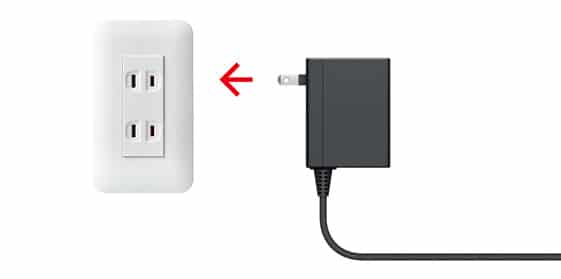
付属の純正ACアダプターを使わないで電源供給してみたところ、スイッチ本体の画面に「テレビに映せません。付属のACアダプターをお使いください」と表示されています。コンセントから電源をとってUSB経由で電源に差してるんだけど使えなかったです。
素直に付属の純正ACアダプターを使いましょう!
余談ですがこのアダプターでMacBook Proの充電もできてしまうから便利です。

2.「ACアダプター」と「HDMIケーブル」をドッグに接続
②【映像】HDMIケーブルは「HDMI OUT」端子に接続
真ん中のUSB端子にはキーボードや有線LANアダプター、コントローラーなどを接続して使用します。

3.「HDMIケーブル」をテレビに接続
HDMIセレクターなどの中継機器を使わず、テレビのHDMI端子に直接接続してください。
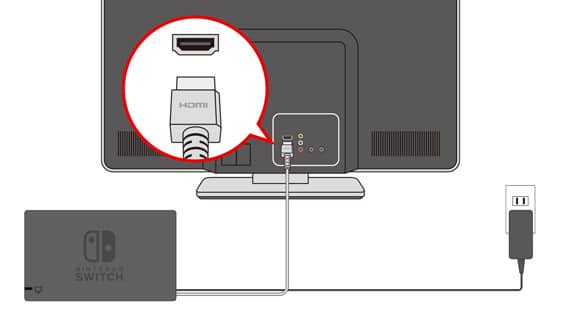
4.テレビの電源をONにしてください
テレビの電源を入れたら、入力切替でニンテンドースイッチが接続されているHDMIの接続端子を選んでください。
HDMI端子が複数あるテレビの方が今では多いと思いますので、HDMI端子の番号をテレビのリモコンで選択して切り替えます。
5.「ニンテンドースイッチ本体」の電源をONにしてドッグにセットする
ニンテンドースイッチ本体の電源をONにしてから、ドックに差し込んでください。ニンテンドースイッチの電源がOFFだとドックは認識してくれません。
スイッチ本体のバッテリーは満タンにしておくと、ドックから抜いたときなどバッテリー不足にならないですみます。
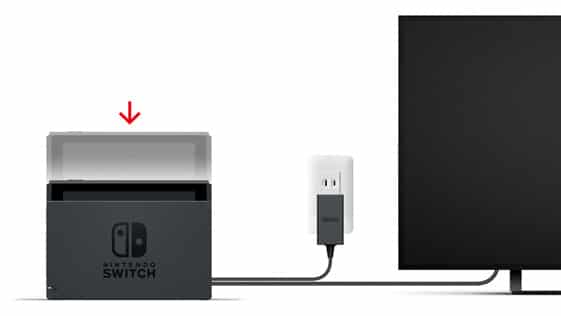
6.差した後はドックのランプを確認
ドックに差してスイッチ本体の電源がONを認識していると、ドックのランプがグリーンに点灯します。
スイッチ本体の電源がOFFなら、ドックのランプは消灯していますので、スイッチ本体の電源ボタンを押してください。
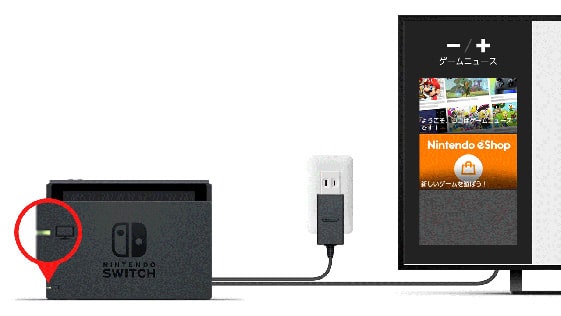
7.設定完了
1~6の手順で進めていけば完了です。
テレビにゲームの映像が映ってるか確認してください。
テレビにスイッチの画面が表示されるまで少々時間がかかる場合がありますので、長くみて1分くらい余裕をもって待つと良いかもしれません。
映像が映らなかった場合の改善方法
テレビに映らなかった場合の原因は複数の中から考えられる
手順通り接続をしたのに、テレビでニンテンドースイッチの画面が表示されない方は「設定」や「接続」を確認してみてください。
ちょっとしたことで表示されていないはずです。
何をやっても表示されない場合は、ハード的トラブル(スイッチ本体の故障やHDMIケーブル破損)の可能性がありますので、任天堂に問い合わせてみると良いでしょう。
- テレビの入力切替がSwitchを接続しているHDMI端子とあってるか確認ください。
- いったん携帯モードにし、HOMEメニュー「設定」⇒「テレビ出力」へ進み、「テレビの解像度」を「480P」に変更してください。その状態で再びドックに差し込みテレビに映るか確認ください。480Pで表示された場合は、他「720p」「1080p」も表示されるか確認ください。(スイッチの解像度設定がテレビとあってなかった可能性大)
- テレビに複数のHDMI端子がある場合は、他のHDMI端子に接続し映像が表示されるか確認ください。テレビやケーブルの故障や不具合の可能性もありますので、他のテレビやHDMIケーブルで動作を確認してみてください。
改善されない場合
Switch本体、ドック、HDMIケーブル、ACアダプターの問題が疑われます。任天堂サービスセンターに、これら機器の検査・修理をご依頼ください。
